Să învățăm despre Cum se creează o comandă rapidă pe desktop?
O scurtătură este o cale alternativă mai scurtă, care este mai scurtă decât calea obișnuită. Este un indicator către un fișier de pe hard disk. Cum se creează o comandă rapidă înseamnă pur și simplu să plasați comenzi rapide pe desktop-uri care pot fi stocate adânc în structura directoarelor. Pur și simplu permite acces comod la fișiere.
Comenzile rapide pot fi distinse de fișierul original prin săgeata care apare pe pictogramă. Puteți crea o comandă rapidă în următoarele moduri:
Cuprins
Adăugarea unei comenzi rapide pe desktop
Zona desktop este considerată a fi cel mai popular loc pentru a păstra o comandă rapidă. Ar trebui să creați comenzi rapide către orice documente, foldere și programe pe care le utilizați des și să le plasați pe desktop.
Face reminiscența unui folder mai ușoară. Urmați metoda de mai jos pentru a creați o comandă rapidă pe desktop:
- Localizați programul (fișier sau folder) în care doriți să adăugați o pictogramă de pe desktop.
- Faceți clic dreapta pe pictograma fișierului, navigați pentru a trimite la -> Desktop (creați o comandă rapidă).
- Trageți noua comandă rapidă în locația dorită.
În cazul în care doriți să ștergeți pictograma, faceți clic pe pictogramă și apăsați tasta ștergere, apoi apăsați OK. Pictograma va fi ștearsă fără a afecta elementul original.
Cum se creează o comandă rapidă pe desktop pentru o pagină web
Cum se creează o comandă rapidă pe desktop, pentru o pagină web implică un proces simplu:
- Navigați la pagina către care doriți să creați o comandă rapidă.
- Faceți clic stânga și trageți pictograma din bara de adrese în zona desktopului
- Dați drumul butonului mouse-ului, aceasta va „strânge” o comandă rapidă către pagina web în zona desktopului dvs.
Comenzi rapide pe desktopuri pentru aplicația Windows modernă
Popularitatea în creștere a Aplicații, în zilele noastre, nu are nevoie de prezentare. Windows 10 a venit cu o îmbunătățire care este capacitatea sa de a plasa o comandă rapidă pe desktop pentru aplicațiile moderne.
În versiunea anterioară a Windows 10, 9841, puteți crea comenzi rapide de pe desktop către aplicațiile moderne, dar numai pentru cele care au fost livrate cu sistemul de operare. Suportul pentru comenzile rapide pentru aplicații terțe nu a funcționat, dar a fost schimbat în cea mai recentă versiune, 9860.
Cum se creează o comandă rapidă pe desktop pentru o aplicație Windows modernă include:
1. Faceți clic pe butonul Start și găsiți aplicația modernă pentru care doriți să creați o comandă rapidă.

2. Trageți pictograma respectivă pe desktop.

3. Comanda rapidă va fi creată automat și apoi puteți lansa aplicația direct de pe desktop.

După aceea, utilizați aceste comenzi rapide de la tastatură care pot fi folosite pentru a rearanja aplicațiile pe ecranul Metro:
- Câștigă+. [Intrați în modul Rearanjare și selectați aplicații pe monitoare]
- Win+ SĂGEATĂ LA STÂNGA [Mutați separatorul de aplicații la stânga]
- Win+ SAGEATA DREAPTA [Mutați separatorul de aplicații la dreapta]
- Câștigă + săgeată în sus [Maximizați aplicația]
- Win+ SAGEATA JOS [Închide aplicația]
- Win+ ESC [Ieși din modul Rearanjare]
De pe desktopul Windows
Puteți crea o comandă rapidă direct de pe desktopul Windows. Cum se creează o comandă rapidă pe desktop include următoarele puncte:
- Accesați desktopul Windows.
- Faceți clic dreapta pe desktop.
- Faceți clic pe opțiunea „Nou”.
- Selectați subopțiunea „Comandă rapidă”.
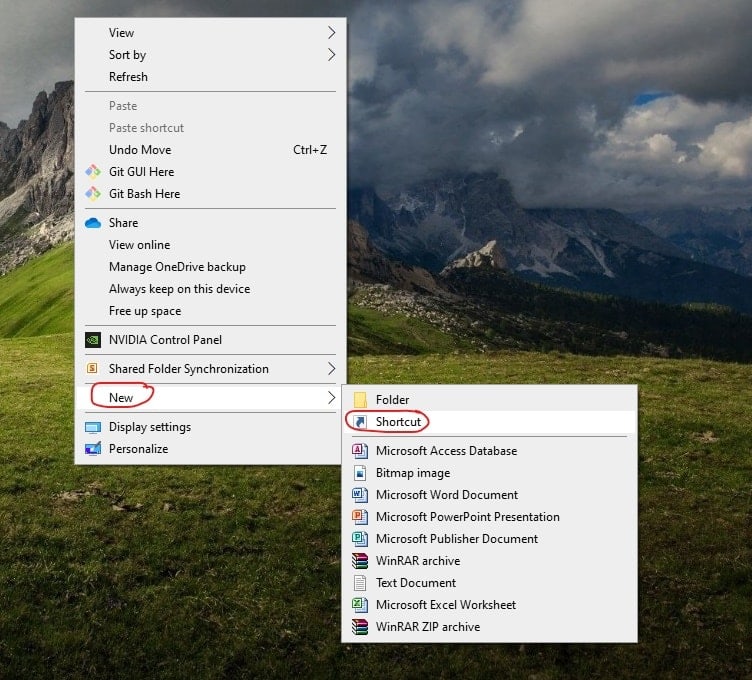
- Faceți clic în câmpul marcat „Tastați o locație a articolului”. Introdu adresa, inclusiv opțiunile HTTP și două puncte.
- Schimbați titlul și faceți clic pe butonul „Terminare”.
Windows pe diverse dispozitive
Windows este compatibil cu diverse aplicații și rulează fără probleme pe aproape toate dispozitivele. Microsoft susține că Windows 10 este sistemul de operare care unifică în cele din urmă toate dispozitivele tale de calcul. Înseamnă pur și simplu că Windows 10 va rula pe cea mai largă gamă de dispozitive vreodată.
Să aruncăm o privire cum se creează o comandă rapidă pe diverse dispozitive.
- Comandă rapidă pe desktop Mac OS X– Utilizatorii care folosesc computerele Windows sunt familiarizați bine cu comenzile rapide de pe desktop, dar nu este ceva ce a fost văzut des pe un Mac. În Mac, acestea nu se numesc comenzi rapide, se numesc aliasuri.
Pentru a face un alias,
- Faceți clic dreapta pe aplicația, fișierul sau folderul pentru care doriți să aveți o comandă rapidă.
- Când apare meniul, faceți clic pe opțiunea „Faceți alias”.
- Va apărea un fișier nou care arată exact ca cel vechi, cu excepția faptului că are cuvântul „alias” la sfârșitul numelui său.
- De asemenea, puteți vedea o săgeată mică în partea din stânga jos a pictogramei fișierului, care vă permite să știți că este o comandă rapidă și nu un lucru real. În cazul în care dock-ul dvs. devine prea larg pentru a se potrivi pe ecran, crearea de aliasuri poate fi foarte utilă.
- Crearea de comenzi rapide în Android sau tabletă - Puteți fixa sau crea comenzi rapide pentru site-urile dvs. web preferate pe ecranul de pornire pentru a le accesa rapid.
Pentru Android doar -
- Atingeți butonul de meniu și faceți clic pe Adăugați la ecranul de start.
- Introduceți un nume pentru comanda rapidă și Chrome o va adăuga automat pe ecranul dvs. de pornire.
- Pictograma va apărea pe ecranul de pornire ca orice altă comandă rapidă sau widget pentru aplicație.
Pentru iPad doar:
- Lansați browserul Safari pe iOS-ul Apple și navigați la pagina web pe care doriți să o adăugați pe ecranul de pornire.
- Faceți clic pe butonul de partajare din bara de instrumente a browserului.
- Atingeți pictograma Adăugați la ecranul de pornire din meniul Partajare. Trebuie să denumești comanda rapidă înainte de a apăsa butonul Adăugare.
- Bara de butoane de partajare se află în partea de sus a ecranului pe un iPad și în partea de jos a ecranului pe un iPhone sau iPod Touch.
Notă- Pentru a elimina o comandă rapidă pentru site-ul web de pe ecranul de pornire al dispozitivului, trebuie doar să apăsați lung pe comanda rapidă și să o eliminați la fel ca orice altă pictogramă a aplicației.
Link-uri rapide
- Aplicații de editare foto2021 Un ghid pentru cele mai bune aplicații de editare foto.
- Cel mai bun stocare în cloud pentru Linux: revizuit pentru tocilarii Linux
- Sfaturi de proiectare acționabile pentru startup-uri
Concluzie:-Cum se creează o comandă rapidă pe desktop?
Crearea de comenzi rapide este o ușă către confort și o soluție rapidă pentru toți cei care caută în detaliu pentru a localiza un fișier. Ele ajută la creșterea productivității și economisesc timp.
Cum se creează o comandă rapidă este un proces simplu odată ce te obișnuiești cu el. Cu toate acestea, evitați stocarea oricăror date în zona desktopului, deoarece este periculos să păstrați fișierele sau folderele originale în zona desktopului.
Spre deosebire de viață, aceste comenzi rapide te-ar duce la destinație mult mai repede și sunt un adevărat succes. Bucurați-vă de navigarea prin calea rapidă!




